ホームページ >ソフトウェアチュートリアル >コンピューターソフトウェア >WeGame でゲームを事前注文する方法_WeGame ゲームの事前注文チュートリアル
WeGame でゲームを事前注文する方法_WeGame ゲームの事前注文チュートリアル
- WBOYWBOYWBOYWBOYWBOYWBOYWBOYWBOYWBOYWBOYWBOYWBOYWB転載
- 2024-04-10 10:52:14548ブラウズ
php エディター Xiaoxin が、WeGame でゲームを事前注文する方法に関するチュートリアルを詳しく紹介しました。有名なゲーム プラットフォームとして、WeGame はプレーヤーにさまざまなゲームの選択肢を提供します。ゲームの事前注文は多くのプレイヤーにとって必要ですが、初心者の中には事前注文のプロセスに慣れていない人もいるかもしれません。このチュートリアルでは、PHP エディターの Xiaoxin が、WeGame でゲームを予約する方法に関する質問に答え、プレイヤーがお気に入りのゲームを簡単かつ迅速に予約できるように、詳細な手順を説明します。あなたが初心者でも経験豊富なプレイヤーでも、このチュートリアルは役立つと思います。
1. 以下の図に示すように、まず WeGame を開いてアカウントにログインします:
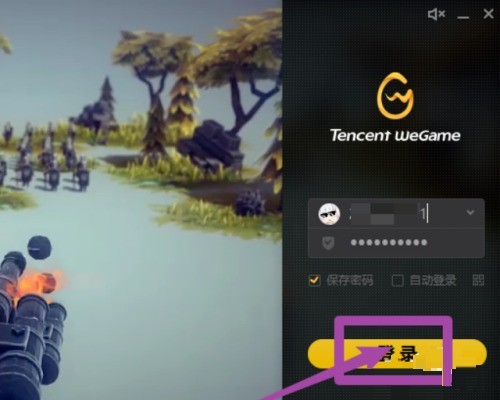
2. 次に、WeGame に入った後、[ストア] をクリックします。ホームページで確認できます 以下の図に示すように、ゲームは予約注文可能です:
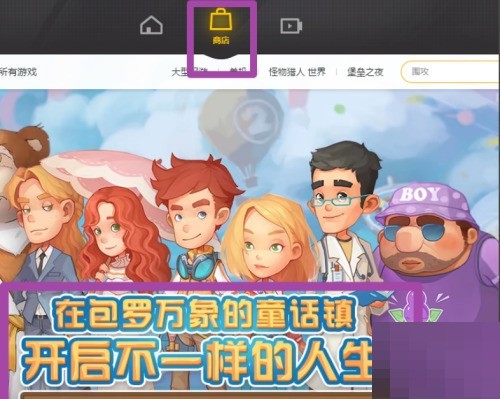
3. ゲームの紹介文を入力し、[今すぐ予約] をクリックします。下の図に示すように、右下隅:
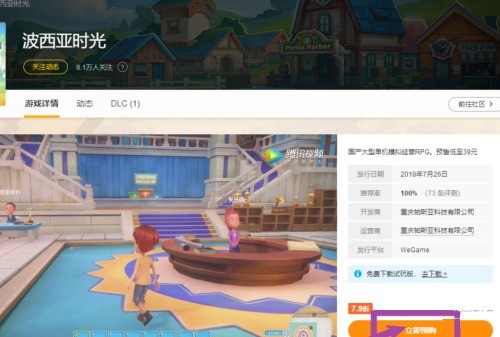
4. 次に、以下に示すように、ゲーム購入インターフェイスに入り、購入を確認します:
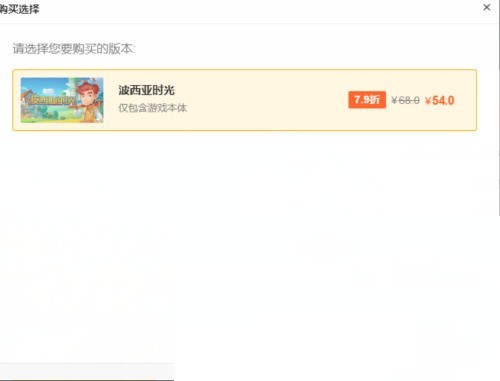
5. 最後に、支払いインターフェイスに入り、以下に示すように、支払い方法を選択します。
以上がWeGame でゲームを事前注文する方法_WeGame ゲームの事前注文チュートリアルの詳細内容です。詳細については、PHP 中国語 Web サイトの他の関連記事を参照してください。

